
Mac’teki Pages’da yer işaretleri ekleme ve bunlara bağlantı verme
Belirli içeriğe hızlıca gidebilmek için belgenize yer işaretleri ekleyebilirsiniz. Yer işaretleri belgede gösterilmez, ancak bunları Belge kenar çubuğundaki Yer İşaretleri sekmesinde görebilirsiniz.
Okuyuculara bilgilere hızlı erişme olanağı vermek için yer işaretlerine bağlantılar ekleyebilirsiniz. Örneğin önemli bir tablo içeren bir sayfaya yer işareti koyarsanız belgenizdeki herhangi bir metinden bu tabloya gönderme yapmak için o sayfaya bağlantı koyabilirsiniz. Belirli paragraf stilleriyle biçimlenmiş içeriklere de bağlantı ekleyebilirsiniz. Bu sayede bölüm konu başlıklarına, alt başlıklara vb. kolayca bağlantı yapabilirsiniz.
Yalnızca sözcük işlem belgelerinde yer işaretleri ekleyebilirsiniz; ancak sayfa yerleşimi belgelerinde sayfalara bağlantı ekleyebilirsiniz.
Yer işareti ekleme
Yer imi eklemek istediğiniz metni seçin veya ekleme noktasını metnin hemen önüne koyun.
Not: Yalnızca gövde metnine yer işareti koyabilirsiniz; metin kutusundaki, şekildeki, tablodaki, grafikteki, üst bilgideki veya altlıktaki metinlere yer işareti koyamazsınız.
Sağdaki Belge
 kenar çubuğunda, Yer İşaretleri sekmesini tıklayın.
kenar çubuğunda, Yer İşaretleri sekmesini tıklayın.Yer İşaretleri sekmesini görmüyorsanız belgeniz yer işaretlerini desteklemeyen bir sayfa yerleşimi belgesi olabilir.
Yer İşareti Ekle’yi tıklayın.
Yer işareti, yer işaretleri listesinde görünür. Belgenizde yer işaretine gitmek için listede yer işaretini tıklayın.
Bir yer imine atlama
Sağdaki Belge
 kenar çubuğunda, Yer İşaretleri sekmesini tıklayın.
kenar çubuğunda, Yer İşaretleri sekmesini tıklayın.Listede yer işaretinin adını tıklayın.
Belge yer iminin olduğu yere kayar ve yer imi sayfada kısa süreyle vurgulanır.
Yer işaretine bağlantı verme
Belgenizdeki herhangi bir metni seçebilir ve daha önce yarattığınız bir yer işaretine bağlantı verebilirsiniz.
Bir bağlantıya dönüştürmek istediğiniz metni seçin.
Aşağıdakilerden birini yapın:
Araç çubuğundaki
 simgesini tıklayın, sonra Bağlantı > Yer İşareti’ni seçin.
simgesini tıklayın, sonra Bağlantı > Yer İşareti’ni seçin.Klavyenizde Komut-K tuşlarına basın, sonra "Bağlantı" açılır menüsünü tıklayın ve Yer İşareti’ni seçin.
Yer İşareti açılır menüsünü tıklayın, sonra bağlantı eklemek istediğiniz yer işaretini seçin.
Yer işareti konumunu doğrulamak için Yer İşaretine Git düğmesini tıklayın veya kapatmak için Yer İşareti denetimlerinin dışına tıklayın.
Önerilen yer işaretlerine bağlantı ekleme ve bunları yönetme
Pages’ın belgenizde kullanılan paragraf stillerine göre önerdiği yer işaretlerine bağlantı yaratabilirsiniz. Örneğin bölüm konu başlıklarınızda Konu Başlığı paragraf stilini kullandıysanız belgenizdeki tüm bölüm konu başlıkları için uygun yer işaretleri önerilerek bunlara bağlantı vermeniz kolaylaştırılır. Önerilerde hangi paragraf stillerinin görüneceğini belirtebilirsiniz.
Bir bağlantıya dönüştürmek istediğiniz metni seçin.
Aşağıdakilerden birini yapın:
Araç çubuğundaki
 simgesini tıklayın, sonra Bağlantı > Yer İşareti’ni seçin.
simgesini tıklayın, sonra Bağlantı > Yer İşareti’ni seçin.Klavyenizde Komut-K tuşlarına basın, sonra "Bağlantı" açılır menüsünü tıklayın ve Yer İşareti’ni seçin.
Yer İşareti açılır menüsünü tıklayın, sonra aşağıdakilerden birini yapın:
Önerilen bir yer işaretini seçme: Önerilen Yer İşaretleri’nin altında bir hedef seçin.
Yeni önerilen yer işaretleri oluşturma: Önerileri Ayarla’yı veya Önerileri Yönet’i (açılır menünün en altında) seçin, yer işaretleri için kullanmak istediğiniz paragraf stillerinin yanındaki onay kutusunu seçin, sonra Bitti’yi tıklayın. Yeni bir öneriye bağlantı eklemek için Yer İşareti açılır menüsünü yeniden tıklayın, sonra bir hedef seçin.
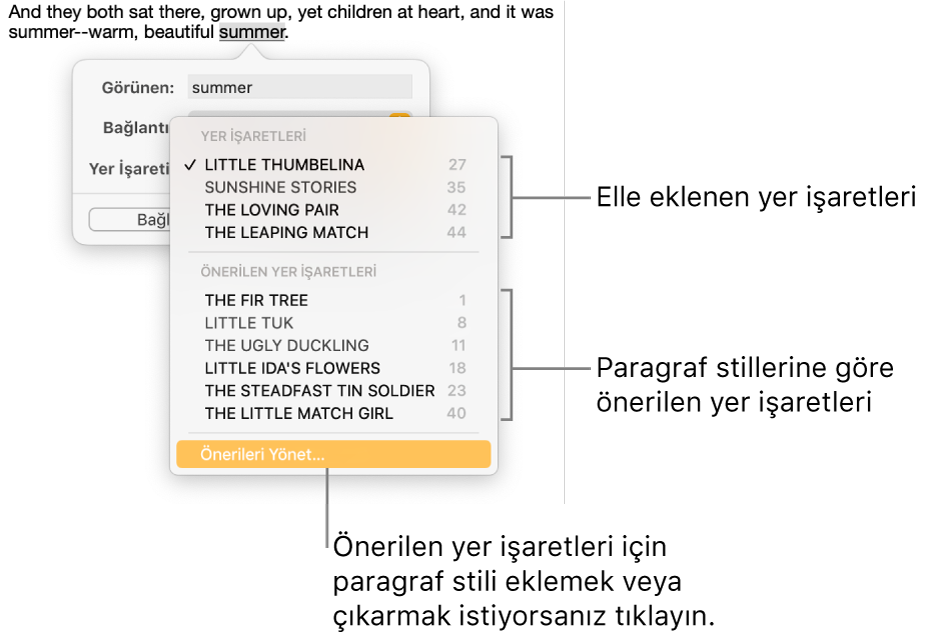
Yer işareti konumunu doğrulamak için Yer İşaretine Git düğmesini tıklayın veya kapatmak için Yer İşareti denetimlerinin dışına tıklayın.
Önerilen yer işaretlerini hızlıca ayarlamak için Düzen > Yer İşareti Önerilerini Yönet seçeneğini de kullanabilirsiniz (ekranın en üst kısmındaki Düzen menüsünden).
Yer işaretini yeniden adlandırma veya silme
Yer işaretini, belgede yer işareti koyulmuş metni etkilemeden yeniden adlandırabilir veya silebilirsiniz.
Sağdaki Belge
 kenar çubuğunda, Yer İşaretleri sekmesini tıklayın.
kenar çubuğunda, Yer İşaretleri sekmesini tıklayın.Aşağıdakilerden birini yapın:
Yer işaretinin adını değiştirme: Listede adını çift tıklayın, sonra yeni bir ad yazın.
Not: Belgenizde yer işareti koyulmuş bir metni düzenlediğinizde ilgili yer işaretinin adı otomatik olarak güncellenir. Yer işaretinin adını değiştirirseniz o yer işareti için otomatik güncelleme artık çalışmaz.
Yer işaretini silme: Yer işareti listesinde adını tıklayın, sonra klavyenizde Sil tuşuna basın.
Bağlantısı olan bir yer işaretini silerseniz bağlantı bozulur. Metinden bağlantıyı silmeyi unutmayın.
Yer işaretinin bağlantısını silme
Belgenizdeki bağlantıyı tıklayın.
Düzen’i tıklayın, sonra Sil’i tıklayın.